
4 курс / Акушерство и гинекология / Многофункциональный_мобильный_манекен
.pdf
Структура файла
Возможно, опытным пользователям полезно будет понять структуру директории программы GaumardUI. При непосредственной работе с файлами можно легко перемещать элементы палитры и сценариев между профилями, а также перемещать профили целиком с одного компьютера на другой.
Профили
В папке программы GUI имеется папка 'profiles' Профили (e.g. 'C:\Program Files\Gaumard Scientific \Gaumard User Interface\profiles\'). В ней хранится вся информация пользователей программы, и это единственная папка, которая модифицируется вручную. В представленном примере обратите внимание на 2 профиля: 'Default Profile' и 'Quick Start Scenarios.'
Элементы палитры
Элементы палитры в каждом профиле сохранены как файлы с расширением '*.plt' и расположены в верхней части папки каждого профиля. Для того, чтобы скопировать элементы палитры из одного профиля в другой, просто скопируйте файл с расширением .plt found в папку нужного профиля.
Сценарии
Сценарии хранятся в отдельных папках внутри директории каждого из профилей. Сценарии также можно переносить из одного профиля в другой, копируя папку сценария со всем еѐ содержимым.
НИКОГДА.!
•Не изменяйте файлы в директории 'resources' или верхнего уровня директории Gaumard User Interface.
•Не работайте с файлами или с папками, если запущена программа Gaumard UI.
•Не изменяйте и не уничтожайте файлы с расширениями '*.dll,' '*.scn,' или '*.sys'.
.

Устранение неисправностей
Общее руководство по устранению неисправностей
С помощью следующей таблицы вы сможете установить причины и найти решения для устранения большинства возможных проблем.
Симптом |
Возможная причина |
Решение |
|
|
|
Связь не |
Аккумулятор |
Проверьте, заряжен ли аккумулятор. Если |
устанавливается или |
разряжен |
аккумулятор манекена НОЭЛЬЕ полностью |
теряется |
|
разряжен, подключите зарядное устройство и |
(мигающий индикатор |
|
подождите 20 минут перед тем, как включать |
связи постоянно |
|
манекен. При работе с манекеном не отключайте |
красного цвета) |
|
его от сети. |
|
|
Во время учебной сессии манекен НОЭЛЬЕ |
|
|
должен быть постоянно подключен к источнику |
|
|
питания. Родовой механизм потребляет много |
|
|
энергии и очень быстро посадит аккумулятор. |
|
|
Во время сессии манекен «Новорожденный |
|
|
ХАЛ» должен быть подключен к зарядному |
|
|
устройству. |
|
Коммуникационный |
Выключите планшетник. |
|
модуль не обнаружен |
|
|
|
|
|
Отсоединение кабеля |
Шнур питания должен быть постоянно подключѐн к |
|
питания. |
манекену НОЭЛЬЕ, чтобы его включать, а также в |
|
|
процессе использования манекена. Иногда шнур |
|
|
питания можно отключить, например, если |
|
|
манекен требуется перенести в другое помещение |
|
|
в процессе работы с ним. |
|
|
|
|
Коммуникационный |
Оба манекена работают, используя проводное |
|
соединение. Подключите провод |
|
|
|
|
|
модуль RJ-45 не |
коммуникационного модуля к манекену и |
|
подключѐн к манекену |
перезапустите программу GaumardUI. |
|
|
|
|
|
|
|
Другое |
Закройте программу GUI и отключите модуль USB |
|
не менее, чем на 5 секунд, а затем снова включите |
|
|
|
|
|
|
его. |
|
|
Перезапустите программу и дождитесь загрузки |
|
|
исходных данных. |
|
|
|
Рекомендовано к изучению сайтом МедУнивер - https://meduniver.com/
Плохое качество звука |
Громкость звука |
Громкость звука на ПК контролируется с помощью |
|
слишком большая или |
ползунка настройки. Громкость звуков, издаваемых |
||
|
|||
при воспроизведении |
слишком маленькая. |
манекеном, можно настроить, передвигая ползунок |
|
аудио. |
|
микрофона ПК. Отрегулируйте микрофон так, чтобы |
|
|
громкость звуков, издаваемых манекеном примерно |
||
|
|
||
|
|
соответствовала громкости человеческого голоса. |
|
|
|
Всегда говорите прямо в микрофон, чтобы |
|
|
|
улучшить качество звука. Рекомендуется |
|
|
|
использовать наушники. |
|
|
|
|
|
|
Инструктор слышит |
Поскольку микрофон манекена имеет высокую |
|
|
звуки дыхания и другие |
чувствительность, чтобы улавливать голоса |
|
|
нежелательные звуки |
стажѐров, он при этом также захватывает все |
|
|
|
посторонние шумы, возникающие внутри или |
|
|
|
снаружи манекена. Это нормально и не является |
|
|
|
неисправностью. |
|
Потоковое |
|
|
|
В меню манекена |
Проверьте, чтобы в настройках меню в окружении |
||
воспроизведение звука |
Setup>Options> |
была выбрана опция Multiple |
|
Environment отмечена |
(Setup>Options>Environment), а затем введите |
||
|
|||
не работает, окно не |
опция «Generic» |
серийный номер манекена, который Вы |
|
отображается |
|
используете. |
|
|
Внимание! Потоковое воспроизведение звука не |
||
|
|
||
|
|
будет работать, если манекен работает в режиме |
|
|
|
«Generic». |
|
Программа GUI |
Резервный аккумулятор |
Подключите к манекену зарядное устройство. |
|
манекена критически |
Проверьте, чтобы на нѐм загорелся диод, |
||
|
|||
автоматически перешла |
разряжен |
подтверждая, что началась зарядка. |
|
в режим ожидания |
|
- Во время учебной сессии манекен НОЭЛЬЕ |
|
|
должен быть постоянно подключен к источнику |
||
|
|
||
STAND-BY |
|
питания. Родовой механизм потребляет много |
|
|
|
энергии и очень быстро посадит аккумулятор. |
|
|
|
- Подключите манекен «Новорожденный ХАЛ» к |
|
|
|
зарядному устройству |
|
|
|
|
|
При запуске программы |
Не подключен провод |
Подключите коммуникационный модуль к |
|
GUI появляется |
коммуникационного |
любому порту USB |
|
сообщение |
модуля |
|
|
"Коммуникационный |
|
|
|
Коммуникационный |
. Закройте программу и попробуйте отключить |
||
модуль не обнаружен" |
|||
модуль не |
коммуникационный модуль не менее, чем 5 |
||
|
|||
|
идентифицируется |
секунд, а затем вновь подключите и |
|
|
компьютером |
перезапустите программу |
|
|
|
|
|
|
Драйверы загружены |
. Выйдите из программы и выключите компьютер |
|
|
неправильно |
|
|
|
|
|
|
Компрессии груди |
Индикатор связи |
См. решение выше в разделе “мигающий |
|
манекена |
постоянно мигает |
индикатор связи постоянно желтого цвета” |
|
«Новорожденный |
желтым? |
|
|
ХАЛ» неправильно |
Установлена ли частота |
Установите частоту дыхания равной нулю |
|
фиксируются или |
дыхания равной 0 / мин? |
||
|
|||
вообще не |
Компрессии груди |
|
|
фиксируются |
фиксируются только |
|
|
|
если частота дыхания |
|
|
|
установлена на 0. В |
|
|
|
других случаях они |
|
|
|
игнорируются. |
|
|
|
|
|
|
|
Манекен не подключен |
Проверьте соединение с манекеном. |
|
|
|
||
|
|
|
|
|
Другое |
См. раздел “Мастер калибровки” в |
|
|
Руководстве пользователя |
||
|
|
||
|
|
|
Искусственные |
Индикатор связи |
См. решение выше в разделе “мигающий |
|
вентиляции манекена |
постоянно мигает |
индикатор связи постоянно желтого цвета” |
|
«Новорожденный ХАЛ» |
желтым? |
|
|
неправильно |
|
|
|
Манекен не подключен |
Проверьте соединение с манекеном. |
||
фиксируются или |
|||
|
|||
вообще не фиксируются |
|
|
|
Другое |
См. раздел “Мастер калибровки” в |
||
|
|||
|
Руководстве пользователя |
||
|
|
||
|
|
|
|
Грудь манекена |
Манекен не работает |
Манекен должен быть включен, а частота дыхания |
|
«Новорожденный ХАЛ» |
установлена на 0. |
||
|
|||
не поднимается при |
|
|
|
искусственных |
|
|
|
вентиляциях (например, |
|
|
|
при вентиляции мешком |
|
|
|
Амбу) |
|
|
|
|
|
|
|
Незначительный |
Неправильные |
Проверьте, частоту дыхания и процент вдоха (они |
|
подъем груди манекена |
настройки датчика |
должны быть отличны от 0). Попробуйте изменить |
|
«Новорожденный ХАЛ» |
силы |
частоту дыхания, и если по-прежнему ничего не |
|
(или его отсутствие) |
|
происходит, попробуйте отключить манекен и |
|
при дыхании |
|
затем перезагрузить КПК. Включите систему и |
|
|
|
проверьте соединение, аккумуляторы и настройки |
|
|
|
легких. |
|
|
|
|
|
Манекен НОЭЛЬЕ |
Неправильные |
Для профилактики повреждений, если ребенок |
|
осуществляет |
выталкивается с силой превышающей 35 lbs, то |
||
|
|||
преждевременные роды |
показания датчика силы |
происходят роды. Если пользователь не |
|
ребенка |
|
выталкивает ребенка, это означает, что “Датчик |
|
|
|
усилия” отключен. См. раздел “Мастер калибровки” |
|
|
|
в Руководстве пользователя и перезагрузите |
|
|
|
датчик силы, возвращая его к значениям по |
|
|
|
умолчанию (Кнопка “Reset to Default Force”). |
|
|
|
|
|
Механизм родов |
Неправильные |
Попробуйте вручную осуществить рождение |
|
манекена НОЭЛЬЕ не |
ребенка с помощью кнопки Release, |
||
|
|||
отпускает ребенка в |
показания датчика силы |
расположенной в левом углу окна Роды. Если |
|
конце родов, когда |
|
ребенок вышел из родового канала, нужно |
|
стажѐр выталкивает |
|
откалибровать датчик усилия. См. раздел |
|
его. |
|
“Мастер калибровки” в Руководстве |
|
|
|
пользователя и перезагрузите датчик силы, |
|
|
|
возвращая его к значениям по умолчанию (кнопка |
|
|
|
“Reset to Default Force”). |
|
|
Активирована плечевая |
Если поставлена галочка в окне «Dystocia On», |
|
|
|
||
|
дистоция |
ребенок не выйдет из родового канала до тех пор, |
|
|
|
пока не будет отмечена опция «Dystocia Off». |
|
|
|
|
|
Механизм родов |
Механизм |
Перезагрузите механизм родов, зайдя в меню |
|
манекена НОЭЛЬЕ не |
“Setup/Options/”, вкладка “Noelle Features”, а затем |
||
|
|||
возвращается в |
“дезориентирован” |
кликните “Labor Motor” на вкладке “Reset…” Если |
|
исходное положение |
|
родовой механизм в самом начале работы ведет |
|
при нажатии кнопки |
|
себя так, как будто сжимаются резиновые сапоги, |
|
“Reset” в меню “Labor” |
|
и скрежет не прекращается на протяжении минут, |
|
или слышен скрежет |
|
или не обращайте внимания (он не повредится), |
|
при достижении |
|
или просто передвиньте механизм на несколько |
|
крайнего положения |
|
поворотов вперѐд, а затем перезагрузите. |
|
|
|
|
Рекомендовано к изучению сайтом МедУнивер - https://meduniver.com/
|
В программе не было |
Зафиксируйте ребенка в родовом механизме и |
|
вручную придайте ему одно из положений: ROA, |
|
|
|
|
|
указано исходное |
LOA, LOP или ROP. Затем синхронизируйте |
|
положение плода |
положение ребѐнка в матке с соответствующей |
|
иконкой в окне Роды (стр.46). |
|
|
|
|
|
|
|
Встроенные |
|
При запуске программы выберите “Quick Start |
сценарии не |
|
Scenarios”. |
загружаются |
|
Чтобы изменить профили из программы GUI, |
|
|
зайдите в меню “File/Profile” и выберите “Modeled |
|
|
Scenarios”. |
|
|
|
Звуки не слышны или |
Звук не настроен |
Каждый звук имеет регулятор громкости. С их |
слишком тихие |
пользователем |
помощью осуществляется настройка |
|
|
необходимой громкости |
|
|
|
Интенсивность |
Интенсивность цианоза |
Настройте необходимую интенсивность цианоза, |
цианоза слишком |
не настроена |
изменяя регулятор “Set Max cyanosis level” |
большая или слишком |
пользователем |
|
маленькая |
|
|
|
|
|
Диагностика
Окно «Диагностика» активируется из меню Help. Оно очень полезно для выявления неисправностей, поскольку предоставляет пользователю информацию обо всех модулях, работающих внутри манекена. Например, можно щелкнуть по кнопке "Check All Modules" (Проверить все модули), и программа начнет проверку. Если какой-то из модулей не отвечает, можно ещѐ раз провести проверку состояния именно этого модуля, кликнув на кнопку "Check Module". Если на Вашем манекене не отвечает какой-либо определенный модуль, обратитесь в службу поддержки (предварительно убедившись в том, что этот модуль не является каким-либо дополнительным устройством, не установленном на Вашем манекене).

Также можно протестировать отдельные модули, кликнув на том из них, работу которого хотите проверить. Обратите внимание, что названия модулей появляются в колонке справа.
Теперь кликните на кнопку "Check Single Module" . При нажатии кнопка станет зеленой.
Выбранный модуль
Кнопки активных модулей имеют голубой цвет, а неактивных – черный. Если какой-либо из модулей не отвечает, просьба обратиться в службу поддержки (предварительно убедитесь в том, что не отвечающий модуль не является какой-то особой программой дополнительных устройств, не установленной на Вашем манекене).
Рекомендовано к изучению сайтом МедУнивер - https://meduniver.com/

Усилитель микрофона (Windows 7)
С помощью изложенных ниже инструкций Вы сможете увеличить громкость потокового звука. К КПК нужно подключить наушники, чтобы отрегулировать громкость микрофона. Кроме того, нужно изменить регулятор громкость на самих наушниках на максимальное значение.
1.Кликните правой клавишей мыши на значок динамика, расположенный в правом нижнем углу на панели задач ноутбука.
2.Появится меню динамика. Кликните «recording devices» (записывающие устройства).
3.Появится окно свойств звука и закладка «recording». Правой клавишей мыши кликните
«microphone» и затем выберите «properties».
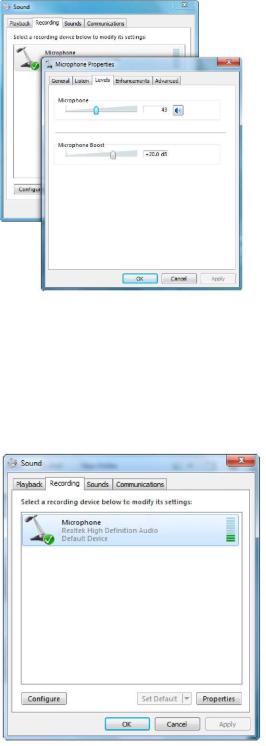
4. В подменю «microphone properties» (свойства микрофона) выберите закладку «Levels». С помощью ползунков можно уменьшить или увеличить громкость записи. Для дополнительного
увеличения громкости записи используйте усилитель микрофона.
Усилитель микрофона увеличивает громкость и насыщенность звука, но при этом может пострадать чистота звучания. Для достижения оптимальной чистоты звучания настройте громкость микрофона на 100, а усилитель – на +10.
5.Кликните OK, чтобы сохранить изменения громкости звука в меню свойств микрофона.
6.Кликните OK, чтобы закрыть окно настроек звука.
Возможно, потребуется изменить настройки микрофона в соответствии с шумовыми характеристиками конкретной окружающей средой.
Рекомендовано к изучению сайтом МедУнивер - https://meduniver.com/

Подключение к мониторам Gaumard
Чтобы подключить виртуальные мониторы к GaumardUI, сначала нужно убедиться в том, что оба компьютера подключены к одной сети, а также нужно правильно сконфигурировать их IP адреса. Проверьте, чтобы появилось меню "Monitors", активировав его из окна "Options". В следующем разделе подробно описано, каким образом это можно сделать.
Сначала нужно создать беспроводное соединение между компьютерами. Имейте в виду, что беспроводное соединение между компьютерами уже запрограммировано Gaumard в том случае, если в комплект поставки манекена входит виртуальный монитор. В том случае, если покупатель решил докупить виртуальные мониторы позже, беспроводная сеть настраивается или самим пользователем, или представителем Gaumard. Также иногда случается, что по разным причинам беспроводное соединение требует изменения конфигурации. В данном руководстве рассматривается настойка для среды Windows XP.
Найдите значок беспроводного соединения в нижнем правом углу рабочего стола.
1. Кликните по иконке и в появившемся меню выберите опцию 'Open Network and Sharing Center'.
2.Откроется окно "'Open Network and Sharing Center'". Перед тем, как создать сеть, проверьте, чтобы оба компьютера, которые Вы собираетесь подключить, имели статические IP-адреса. Выберите «Change adapter settings» на левой панели.

3. Кликните иконку 'Wireless Network Connection' (Подключение беспроводной сети), а затем выберите
опцию 'Change settings of this connection'. После этого откроется новое диалоговое окно с настройками соединения.
4. Найдите и выделите опцию "Internet Protocol Version 4 (TCP/IPv4)", затем выберите Properties.
5. Каждый из компьютеров будет иметь свой IP адрес.
Компьютер |
IP адрес |
Маска подсети |
|
|
|
|
|
КПК 1 |
- НОЭЛЬЕ |
1.0.0.1 |
255.0.0.0 |
|
|
|
|
КПК 2 |
– Новорожденный ХАЛ |
1.0.0.2 |
255.0.0.0 |
|
|
|
|
Виртуальный монитор |
1.0.0.3 |
255.0.0.0 |
|
|
|
|
|
Рекомендовано к изучению сайтом МедУнивер - https://meduniver.com/
